Supprimer Jjyy virus (Solution rapide de Décryptage)
Guide de suppression de virus Jjyy
Quel est Rançongiciel Jjyy?
Le virus du fichier Jjyy est un outil utilisé par des criminels financièrement motivés
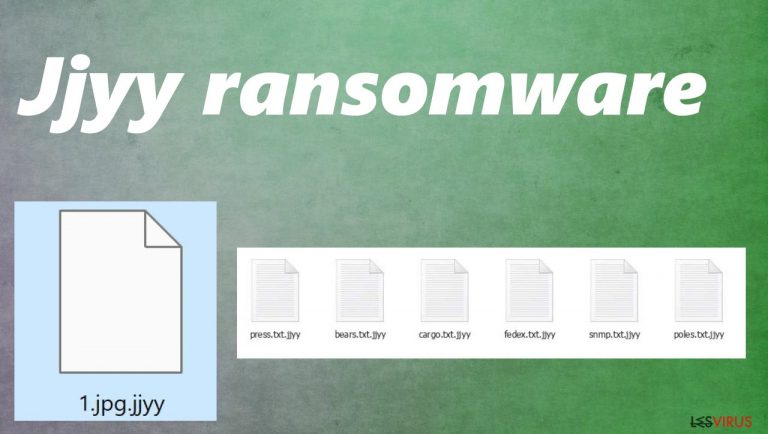
Le virus Jjyy représente une menace dangereuse et malveillante étant donné qu'il peut affecter les documents, les images et les fichiers vidéo. Cette infection cible directement les fichiers courants. La note de rançon s'affiche donc sur votre bureau avec des instructions pour payer. Les criminels exigent des bitcoins d'une valeur de 490 dollars sur-le-champ, faute de quoi les gens risqueraient de perdre leurs informations personnelles. Si une victime paie cette somme dans un délai de 72 heures après le cryptage, elle récupère la totalité de ses données gratuitement. En revanche, si ce n'est pas le cas, le montant de la rançon double.
La récente hausse des attaques par rançongiciels est préoccupante, cependant la responsabilité ne repose pas uniquement sur les criminels. Les gens ne souhaitent pas avoir à affronter des problèmes tels que des logiciels malveillants sur leurs propres serveurs ou ordinateurs, et pourtant les mesures de précaution ne sont pas prises. Ces menaces comme Jjyy ransomware peuvent se répandre quand les utilisateurs se tournent vers des pages torrent pour installer des cracks de logiciels sous licence et des cheats de jeux.
Ces concepteurs de virus n'ont pas pour seul objectif de récupérer vos données, mais uniquement de réaliser des gains financiers. Ils vous enverront des courriels et mettront des messages menaçants partout, indiquant le montant exigé ou les conséquences d'un défaut de paiement immédiat. Surtout, ne payez pas !
Les contacter peut également s'avérer très dangereux. Restez donc éloigné de ces cybercriminels autant que possible en éliminant toutes les infections et les fichiers éventuellement malveillants. Nous listons les méthodes possibles ainsi que les options alternatives puisque le décryptage du virus rançongiciel Jjyy n'est officiellement pas possible à ce stade.
| Nom | Virus du fichier Jjyy |
|---|---|
| Type | Rançongiciels, virus de cryptologie |
| Extension du fichier | .jjyy |
| Distribution | Plateformes de torrents, sites de piratage, pièces jointes d'e-mails malveillants |
| Note de rançon | _readme.txt |
| Montant de la rançon | 490 $/980 $ |
| Emails de contact | support@bestyourmail.ch, supportsys@airmail.cc |
| Famille | Rançongiciel Djvu |
| Suppression | Les outils pour supprimer les virus sont des logiciels anti-malware qui sont capables de neutraliser le rançongiciel |
| Réparation | S'en remettre à FortectIntego qui est capable de résoudre les problèmes liés aux dommages subis par le système |
Supprimer l'infection
Le rançongiciel Jjyy est un virus qui a pour but de générer des profits financiers et qui est susceptible de provoquer d'autres problèmes sur la machine. Les criminels responsables de cette infection sont prêts à tout pour vous voler vos informations et votre argent, veuillez donc éviter absolument tout contact avec eux ! Supprimez dès que possible tous les fichiers affectés par ces programmes dangereux avant que les dommages ne deviennent irréversibles.
Les cybercriminels sont toujours prêts à tout et font de leur mieux non seulement pour vous effrayer, mais aussi pour pirater votre système informatique. Généralement, ils comportent des portes dérobées en vue d'une utilisation future, autrement dit, si une version disparaît, une autre prend sa place peu après.
Ne vous fiez jamais aux criminels, surtout ne les payez pas car ils reviendront à la charge encore pire qu'avant. Les experts en cybersécurité ont mis tout en œuvre pour décrypter ces menaces, cependant les perfectionnements récents du code font que les options de décryptage restent limitées. Malgré tout, vous devez supprimer Jjyy ransomware au plus vite.
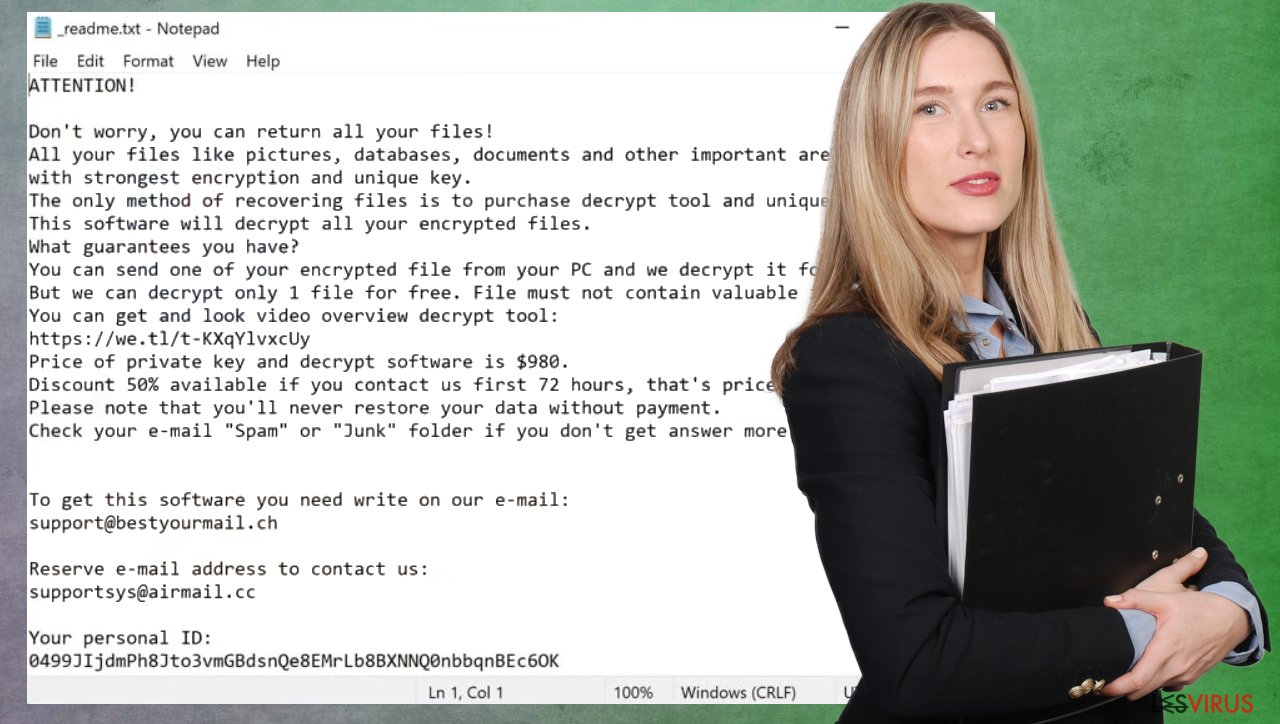
Les concepteurs de ce logiciel incitent les utilisateurs à les contacter afin d'effrayer d'autres victimes et de les pousser à payer en utilisant des formules menaçantes telles que «Si vous ignorez» ou en affirmant qu'ils prendront le contrôle de votre ordinateur si vous ne payez pas assez rapidement. Dès que ces fichiers sont verrouillés, vous devez lancer des outils anti-malware. Ces programmes sont en mesure de détecter facilement ces portes dérobées et ces fichiers ransomware.
Les remises proposées par le virus Jjyy sont intéressantes, mais ne vous y laissez pas prendre au piège. On peut facilement truquer ces types de tests de décryptage qui peuvent vous envoyer un fichier sûr copié-collé qu'ils ont pu obtenir de l'ordinateur. La restauration des fichiers chiffrés n'est pas une chose aisée, il faut donc commencer par supprimer la menace avec SpyHunter 5Combo Cleaner ou Malwarebytes, puis chercher d'autres solutions.
Réparer les données du système endommagées
Le rançongiciel Jjyy peut causer des dommages à la machine, et sa suppression est insuffisante. Lorsqu'un fichier système est endommagé par un logiciel malveillant, l'antivirus ne peut rien y faire et le laisse tel quel. De ce fait, les utilisateurs risquent d'être confrontés à des problèmes de performances, de stabilité et de convivialité, à tel point qu'une réinstallation complète de Windows est nécessaire.
C'est pourquoi nous recommandons vivement l'utilisation d'une technologie de réparation FortectIntego unique et brevetée. Non seulement elle peut réparer les dommages causés par le virus après l'infection, mais elle est également capable de supprimer les logiciels malveillants qui se sont déjà introduits dans le système grâce à plusieurs moteurs utilisés par le programme. En outre, l'application est également capable de réparer divers problèmes liés à Windows qui ne sont pas causés par des infections de logiciels malveillants, par exemple, les erreurs d'écran bleu, les blocages, les erreurs de registre, les DLL endommagées, etc.
- Téléchargez l'application en cliquant sur le lien ci-dessus
- Cliquez sur le fichier ReimageRepair.exe

- Si le contrôle des comptes d'utilisateur (UAC) apparaît, sélectionnez Oui
- Appuyez sur Installer et patientez jusqu'à ce que le programme termine le processus d'installation

- L'analyse de votre machine commence immédiatement

- Une fois terminée, vérifiez les résultats – ils seront énumérés dans le Résumé
- Vous pouvez à présent cliquer sur chacun des problèmes et les résoudre manuellement
- Si vous constatez de nombreux problèmes que vous trouvez difficiles à résoudre, nous vous recommandons d'acheter la licence et de les résoudre automatiquement.
En savoir plus sur le virus du fichier .jjyy
Ce nouveau virus est capable de localiser des données ayant une certaine extension de fichier et d'utiliser un code unique pour les marquer. Une fois le processus de cryptage terminé, le virus crée des motifs d'extorsion directe d'argent en accordant des remises sur la rançon et en proposant un faux test de décryptage. Le fichier _readme.txt est plein de mensonges et de fausses déclarations. Le message envoyé par cette demande de rançon :
ATTENTION!
Don't worry, you can return all your files!
All your files like pictures, databases, documents and other important are encrypted with strongest encryption and unique key.
The only method of recovering files is to purchase decrypt tool and unique key for you.
This software will decrypt all your encrypted files.
What guarantees you have?
You can send one of your encrypted file from your PC and we decrypt it for free.
But we can decrypt only 1 file for free. File must not contain valuable information.
You can get and look video overview decrypt tool:
hxxps://we.tl/t-OIgf49CYf3
Price of private key and decrypt software is $980.
Discount 50% available if you contact us first 72 hours, that's price for you is $490.
Please note that you'll never restore your data without payment.
Check your e-mail « Spam » or « Junk » folder if you don't get answer more than 6 hours.To get this software you need write on our e-mail:
support@bestyourmail.chReserve e-mail address to contact us:
supportsys@airmail.ccYour personal ID:
Le rançongiciel Jjyy fait partie d'une famille de menaces dangereuses. La dernière version du virus Djvu ransomware est désormais en circulation. Ces nouvelles souches ont été perfectionnées, et au moins une fois par semaine, une nouvelle version est mise en circulation. Les nouvelles versions ne sont pas très différentes des précédentes, d'autant plus qu'elles ne sont pas décryptables. Si la note de rançon reste toujours la même et que les e-mails de contact ne sont pas souvent renouvelés, l'énoncé de la rançon est le même depuis au moins trois ans.
La possibilité de décryptage
Le virus de fichier Jjyy se sert des identifiants en ligne lors du processus de cryptage, ce qui rend le décryptage difficile, voire impossible. Dans certains cas, on a utilisé des clés hors ligne qui sont uniques pour une version mais qui peuvent être utilisées pour de nombreuses victimes. Si c'est le cas avec l'infection de votre appareil, vous avez peut-être la possibilité de le décrypter. Vérifier cela avec l'outil suivant.
Si vous êtes victime d'une infection par l'une des variantes de Djvu, essayez donc d'utiliser Emsisoft decryptor for Djvu/STOP. Il faut savoir que cet outil ne sera pas efficace pour tout le monde – il est utile uniquement si les données ont été verrouillées avec un identifiant hors ligne dû au fait que le logiciel malveillant n'a pas réussi à communiquer avec ses serveurs distants.
Même si votre cas réunit ces conditions, une personne parmi les victimes doit payer les criminels, récupérer une clé hors ligne, puis la partager avec les chercheurs en sécurité d'Emsisoft. En conséquence, il se peut que vous ne puissiez pas restaurer les fichiers cryptés immédiatement. Ainsi, si le décrypteur indique que vos données ont été verrouillées avec un identifiant hors ligne mais ne peuvent pas être récupérées actuellement, vous devriez essayer plus tard. Vous devez également télécharger un ensemble de fichiers – un crypté et un autre intact – sur les serveurs de l'entreprise avant de procéder.
- Téléchargez l'application sur le site officiel d'Emsisoft.

- Après avoir cliqué sur le bouton Télécharger, une petite fenêtre pop-up en bas, intitulée decrypt_STOPDjvu.exe devrait apparaître – cliquez dessus.

- Si un message de contrôle de compte d'utilisateur (UAC) s'affiche, appuyez sur Oui.
- Acceptez les termes de la licence en appuyant sur Oui.

- Après l'affichage de l'avertissement, appuyez sur OK.
- L'outil devrait automatiquement remplir les dossiers concernés, bien que vous puissiez également le faire en appuyant sur Ajouter un dossier en bas.

- Appuyez sur Décrypter.

À partir de là, trois résultats s'offrent à vous :
- « Décrypté ! » s'affiche sous les fichiers qui ont été décryptés avec succès – ils sont à nouveau utilisables.
- « Erreur : Impossible de décrypter le fichier avec ID : » signifie que les clés pour cette version du virus n'ont pas encore été récupérées, vous devez donc essayer plus tard.
- « Cet ID semble être un ID en ligne, le décryptage est impossible » – vous ne pouvez pas décrypter les fichiers avec cet outil.
Guide de suppression manuel de virus Jjyy
Rançongiciel : mesures importantes à prendre avant de commencer la suppression de Jjyy
Le cryptage des fichiers et l'infection par un rançongiciel sont deux processus indépendants (bien que le second ne soit pas possible sans le premier). Cependant, il est important de comprendre que les logiciels malveillants effectuent diverses modifications dans un système d'exploitation Windows, changeant fondamentalement la façon dont il fonctionne.
IMPORTANT pour ceux qui n'ont pas de sauvegardes ! →Si vous tentez d'utiliser immédiatement un logiciel de sécurité ou de récupération, vous risquez de perdre définitivement vos fichiers, et même un décrypteur en état de marche ne pourrait alors pas les sauvegarder.
Avant de procéder aux instructions de suppression ci-dessous, vous devez copier les fichiers Rançongiciel Jjyy cryptés sur un support distinct, tel qu'une clé USB ou un SSD, puis les déconnecter de votre ordinateur. Les données cryptées ne contiennent aucun code malveillant, de sorte qu'il est possible de les transférer en toute sécurité vers d'autres appareils.
Les instructions ci-dessous peuvent sembler à première vue compliquées et décourageantes, mais elles ne sont pas difficiles à comprendre tant que vous suivez chacune des étapes dans le bon ordre. Ce guide complet et gratuit vous aidera à gérer correctement le processus de suppression des logiciels malveillants et de récupération des données.
Si vous avez des questions, des remarques ou des difficultés à suivre les instructions, n'hésitez pas à nous contacter via la section Demander.
IMPORTANT ! →Il est crucial d'éliminer complètement l'infection par les logiciels malveillants de l'ordinateur avant de lancer le processus de récupération des données, sinon les logiciels rançongiciels risquent de réencrypter les fichiers récupérés des sauvegardes à plusieurs reprises.
Rançongiciel : modification ou suppression du fichier hôte
Il arrive que certains rançongiciels altèrent le fichier hôte de Windows dans le but d'empêcher les utilisateurs d'accéder à certains sites Web en ligne. Par exemple, les versions du rançongiciel Djvu ajoutent des dizaines d'entrées comportant des URL de sites Web liés à la sécurité, tels que 2-spyware.com. Chacune de ces entrées signifie que les utilisateurs ne seront pas en mesure d'accéder aux adresses web indiquées et qu'au lieu de cela, ils recevront une erreur.
Ci-dessous figure un exemple d'entrées de fichier « hôte » injectées par un rançongiciel :

Pour retrouver la possibilité d'accéder à tous les sites Web sans restrictions, il faut soit supprimer le fichier (Windows le recréera automatiquement), soit supprimer toutes les entrées créées par le malware. Si vous n'avez encore jamais manipulé le fichier « hôte », il suffit simplement de le supprimer en le sélectionnant et en appuyant sur les touches Maj + Suppr de votre clavier. Pour cela, rendez-vous à l'emplacement suivant :
C:\\Windows\\System32\\drivers\\etc\\

Rançongiciel : récupérer vos fichiers à l'aide d'un logiciel de récupération
Comme de nombreux utilisateurs négligent souvent de préparer des sauvegardes de données adéquates avant d'être attaqués par un rançongiciel, ils risquent de perdre définitivement l'accès à leurs fichiers. Il est également très risqué de payer les criminels, car ils risquent de ne pas tenir leurs promesses et de ne jamais renvoyer l'outil de décryptage requis.
Bien que cela puisse paraître désolant, tout n'est pas perdu : un logiciel de récupération des données peut vous aider dans certaines situations (cela dépend fortement de l'algorithme de cryptage utilisé, du fait que le rançongiciel ait réussi ou non à exécuter les tâches programmées, etc.). Puisqu'il existe des milliers de variantes de rançongiciels, il est impossible de savoir tout de suite si un logiciel tiers fonctionnera pour vous.
C'est pourquoi nous vous conseillons d'essayer, quelle que soit la forme de rançongiciel qui a attaqué votre ordinateur. Avant de commencer, vous devez prendre connaissance de plusieurs points importants pour faire face à cette situation :
- Comme les données cryptées de votre ordinateur peuvent être endommagées de façon permanente par un logiciel de sécurité ou de récupération des données, vous devez d'abord en faire des sauvegardes – utilisez une clé USB ou un autre support de stockage.
- Ne tentez de récupérer vos fichiers en utilisant cette méthode qu'après avoir effectué une analyse avec un logiciel anti-malware.
Installer un logiciel de récupération des données
- Téléchargez Data Recovery Pro.
- Faites un Double clique sur Installer pour le lancer.

- Suivez les instructions apparaissant à l'écran pour installer le logiciel.

- Dès que vous appuyez sur le bouton Terminer, vous pouvez utiliser l'application.
- Sélectionnez Tout ou choisissez les dossiers individuels dans lesquels vous souhaitez récupérer les fichiers.

- Appuyez sur Suivant.
- En bas, activez la fonction Analyse approfondie et choisissez les disques que vous voulez analyser.

- Appuyez sur Analyser et attendez que l'analyse soit terminée.

- Vous pouvez maintenant choisir les dossiers/fichiers à récupérer – n'oubliez pas que vous avez aussi la possibilité de rechercher par le nom du fichier !
- Appuyez sur Récupérer pour récupérer vos fichiers.

Rançongiciel : Suppression manuelle des rançongiciels en Mode sans échec
Important! →
Le guide de suppression manuelle risque de se révéler trop compliqué pour les utilisateurs ordinaires d'ordinateurs. Une connaissance avancée en informatique est nécessaire pour l'exécuter correctement (si des fichiers vitaux du système sont supprimés ou endommagés, cela pourrait compromettre complètement Windows), et cela pourrait également prendre des heures. C'est pourquoi nous vous conseillons fortement d'utiliser plutôt la méthode automatique fournie ci-dessus.
Étape 1. Accéder au Mode sans échec avec la mise en réseau
La suppression manuelle des logiciels malveillants doit être effectuée de préférence dans le cadre du Mode sans échec.
Windows 7 / Vista / XP
- Cliquez sur Démarrer > Arrêter > Redémarrer > OK.
- Lorsque votre ordinateur est actif, commencez à appuyer sur la touche F8 (si cela ne fonctionne pas, essayez F2, F12, Suppr, etc. – tout dépend du modèle de votre carte mère) plusieurs fois jusqu'à ce que la fenêtre Options avancées de démarrage s'affiche.
- Sélectionnez le Mode sans échec avec mise en réseau dans la liste.

Windows 10 / Windows 8
- Faites un clic droit sur le bouton Démarrer et sélectionnez Paramètres

- Faites défiler vers le bas pour choisir Mise à jour et sécurité.

- Sur le côté gauche de la fenêtre, choisissez Récupération.
- Faites maintenant défiler vers le bas pour trouver la section Démarrage avancé.
- Cliquez à présent sur Redémarrer.

- Sélectionnez Résolution des problèmes

- Allez à la section Options avancées.

- Sélectionnez Paramètres de démarrage.

- Cliquez sur Redémarrer.
- Appuyez maintenant sur 5 ou cliquez sur 5) Activer le Mode sans échec avec la mise en réseau..

Étape 2. Mettre fin aux processus suspects
Le Gestionnaire de tâches Windows est un outil pratique qui montre tous les processus en cours d'exécution en arrière-plan. Si un logiciel malveillant exécute un processus, vous devez l'arrêter :
- Appuyez sur Ctrl + Maj + Échap sur votre clavier pour ouvrir le Gestionnaire des tâches de Windows.
- Cliquez sur Plus de détails.

- Faites défiler vers le bas jusqu'à la section Processus en arrière-plan, et recherchez tout ce qui est suspect.
- Faites un clic droit et sélectionnez Ouvrir l'emplacement du fichier.

- Retournez au processus, faites un clic droit et choisissez Fin de la tâche.

- Supprimez le contenu du dossier malveillant.
Étape 3. Vérifier le Démarrage du programme
- Appuyez sur Ctrl + Maj + Échap sur votre clavier pour ouvrir le Gestionnaire des tâches de Windows.
- Allez à l'onglet Démarrage.
- Faites un clic droit sur le programme suspect et choisissez Désactiver.

Étape 4. Supprimer les fichiers de virus
Les fichiers liés aux logiciels malveillants peuvent être trouvés à différents endroits de votre ordinateur. Voici des instructions qui pourraient vous aider à les repérer :
- Tapez Nettoyage de disque dans la barre de recherche Windows et appuyez sur Entrée.

- Sélectionnez le lecteur que vous souhaitez nettoyer (C : est votre lecteur principal par défaut, il est probablement celui qui contient les fichiers malveillants).
- Faites défiler la liste des Fichiers à supprimer et sélectionnez ce qui suit :
Temporary Internet Files
Downloads
Recycle Bin
Temporary files - Choisissez Nettoyer les fichiers système

- Vous pouvez également rechercher d'autres fichiers malveillants cachés dans les dossiers suivants (tapez ces entrées dans la barre de recherche Windows et appuyez sur Entrée) :
%AppData%
%LocalAppData%
%ProgramData%
%WinDir%
Une fois que vous avez terminé, redémarrez le PC en mode normal.
Enfin, vous devriez toujours penser à la protection de crypto-ransomwares. Afin de protéger votre ordinateur de Jjyy et autres ransomwares, utiliser un anti-spyware de bonne réputation, telles que FortectIntego, SpyHunter 5Combo Cleaner ou de Malwarebytes
Recommandé pour vous
Ne vous faites pas espionner par le gouvernement
Le gouvernement dispose de plusieurs outils permettant de suivre les données des utilisateurs et d'espionner les citoyens. Vous devriez donc en tenir compte et en savoir plus sur les pratiques douteuses de collecte d'informations. Évitez tout suivi ou espionnage non désiré de la part du gouvernement en restant totalement anonyme sur Internet.
Vous pouvez choisir un emplacement différent que le vôtre lorsque vous êtes en ligne et accéder à tout matériel que vous souhaitez sans restrictions particulières de contenu. Vous pouvez facilement profiter d'une connexion Internet sans risque de piratage en utilisant le VPN Private Internet Access.
Gérez les informations auxquelles peut accéder le gouvernement ou toute autre partie indésirable et naviguez en ligne sans être espionné. Même si vous n'êtes pas impliqué dans des activités illégales ou si vous pensez que les services et les plateformes que vous choisissez sont fiables, soyez vigilant pour votre propre sécurité et prenez des mesures de précaution en utilisant le service VPN.
Sauvegarder les fichiers pour une utilisation ultérieure, en cas d'attaque par un malware
Les problèmes de logiciels générés par des logiciels malveillants ou la perte directe de données due au cryptage peuvent entraîner des problèmes avec votre appareil voire des dommages permanents. Lorsque vous disposez de sauvegardes adéquates et à jour, vous pouvez facilement récupérer après un tel incident et reprendre le travail.
Il est crucial de créer des mises à jour de vos sauvegardes après toute modification sur l'appareil, afin de pouvoir revenir au point sur lequel vous travailliez lorsque des logiciels malveillants ont modifié quoi que ce soit ou que des problèmes avec l'appareil ont entraîné une corruption des données ou des performances.
Lorsque vous disposez de la version précédente de chaque document ou projet important, vous évitez ainsi toute frustration et toute panne. Cela s'avère pratique lorsque des logiciels malveillants surgissent de nulle part. Utilisez Data Recovery Pro pour la restauration du système.
